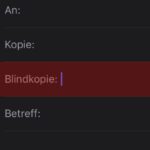Witam panie Applerot! Mam pytanie: używam Przeglądarka internetowa Firefox i nie chcę, aby niektóre domeny, które często odwiedzam, pojawiały się u góry wiersza autouzupełniania adresu URL. To zawsze trochę krępujące, gdy chcę coś pokazać klientowi na laptopie, a potem w kolejce pojawiają się domeny, które nie mają nic wspólnego z moją pracą. Z góry dziękuję za odpowiedź!
Odpowiedź: Istnieją dwa sposoby osiągnięcia pożądanego rezultatu. Możliwość 1 polega na tym, że sam wielokrotnie usuwasz te wpisy z historii przeglądarki lub wywołujesz te „krytyczne” za pomocą „Nowego prywatnego okna” w „Plik”. W Chrome nazywa się to „[Tryb incognito->surfuj anonimowo]”. Oznacza to, że praktycznie wszystkie rzeczy, takie jak pliki cookie, sprzedaże itp., są usuwane po zamknięciu okna przeglądarki.
Jeśli uznasz to za zbyt uciążliwe, możesz to zrobić Sprawdź dodatek HistoryBlock do Firefoksa. Jeśli masz to zainstalowane, możesz wprowadzić określone domeny, które nie będą już pojawiać się w historii w przyszłości. Nawiasem mówiąc, nie możesz zobaczyć zablokowanych domen. Oznacza to na przykład, że żaden szef nie widzi, co jest blokowane.
Dokładna procedura wygląda następująco:
- instalujesz dodatek FireFox „HistoryBlock”
- następnie przejdź do „Dodatki” -> „Dodatki”
- tam znajdziesz wpis „HistoryBlock”, w którym kliknij „Ustawienia” po prawej stronie
- Teraz otworzy się małe okno, w którym możesz zablokować lub odblokować domenę. Domena jest wprowadzana w następujący sposób: sir-apfelot.de
Teraz strony jednak wciąż obecny w kronice, więc autouzupełnianie nadal wyświetli listę domen, gdy zaczniesz pisać. Teraz musisz je usunąć ręcznie:
- wybierasz menu „Historia” -> „Pokaż całą historię”
- następnie wybierasz „w tym miesiącu” po lewej stronie i wpisujesz domenę do zablokowania w polu wyszukiwania u góry
- Wszystkie pasujące wpisy pojawiają się teraz w poniższej tabeli, a wszystkie można usunąć za pomocą opcji „Zaznacz wszystko” i „Usuń”.
- Ten krok powtarza się również ze starszymi miesiącami, aby wszystko było naprawdę „czyste”.
Teraz możesz sprawdzić całość iw nowym oknie przeglądarki na górze wiersza adresu URL „www”. wejście. Teraz wpisujesz pozostałe litery zablokowanych domen i jeśli wszystko poszło dobrze, nie powinny one już być uzupełniane automatycznie.
Jens prowadzi bloga od 2012 roku. Pełni rolę Sir Apfelot dla swoich czytelników i pomaga im w problemach natury technicznej. W wolnych chwilach jeździ na elektrycznych monocyklach, robi zdjęcia (najlepiej iPhonem oczywiście), wspina się po górach Hesji lub wędruje z rodziną. Jego artykuły dotyczą produktów Apple, nowości ze świata dronów czy rozwiązań aktualnych błędów.